Nii, selles väikeses õpetuses tahan teile näidata, milleks Lehekülje tööriist tegelikult võimeline on. Seda alahinnatakse aeg-ajalt või seda ei kasutata sageli ning tahan lihtsalt näidata, kuidas näiteks sellest pusle teha. Selle info sain jälle InDesigni blogist, suur tänu veelkord Timule!
Nüüd asun tegudele, tahan luua uue dokumendi Fail>Uus dokument kaudu, milles on üheksa lehekülge. Klikin lisavalikud, siis saan siin ka öelda, et ma ei taha esialgu kasutada lõiget ja mul ei ole praegu vaja ka servasid. Saan siin ka sisestada mõõtmeid lehe formaadis, aga jätkan praegu lihtsalt vaikeseadetega. Kahesuunalisi lehti ma samuti ei taha, nii et tõmban linnukese maha.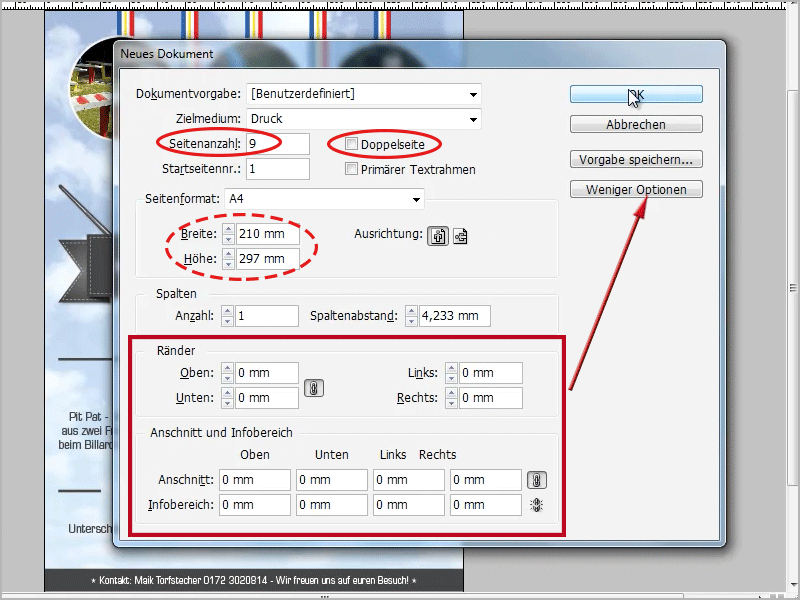
Nüüd on mul Lehekülgede paneelis üheksa lehekülge. Siiski tahaksin, et need üheksa lehekülge oleksid kõrvuti. Kui proovin aga lehekülge 2 võtta ja proovin selle kõrvale asetada lehele 1, siis see ei õnnestu, InDesign keeldub. Kuid ma klõpsan nüüd Lehekülgede paneeli sätetes valikul Luba uut dokumendi lehtede paigutust linnukese eemaldamisega.

Nüüd on võimalik suruda kõik lehed Lehekülgede paneelis kõrvuti.
• 1. Vasakklõps (siin) lehel 2, hiireklahvi all
• 2. tõsta lehekülje 1 kõrvale, kuni ilmub must haare,
• 3. vabasta hiireklahv.
Saaksin teha sama klahvi Shift all, valides ülejäänud lehed ja tehes seesama, nagu eespool kirjeldatud, korraga, siis läheb kiiremini.
Nüüd on kõik olemas.
Tahan siiski mõned lehed paigutada üksteise alla, see kahjuks ei õnnestu. Kui võtan lehe (Lehekülgede paneelis) ja proovin seda alla tõmmata, ei juhtu midagi.
Selleks võtan Tööriistaribal Lehekülje tööriista ja siis (kõigepealt suunistan pisut välja, et oleks parem ülevaade) saan lihtsalt oma valitud lehed siia dokumendisse (mitte enam Lehekülgede paneelis!) vasaku hiireklahviga klõpsates üksteise alla paigutada.
See on muidugi väga mugav.
Nüüd sisestan kõik lehed nii, et kolm lehekülge on reas ja kolm üksteise all. Olgu, nii et mul on nüüd siin oma üheksaosaline pusle. Kahjuks see toimib ainult kuni kümne leheni, rohkem ei saa, ilmselt keeldub InDesign sellest.
Nüüd saan näiteks võtta oma kujunduse, A4-plakati, mille olin eelnevalt avanud.
Märgin kogu plakati dokumendis Ctrl+A (või cmd+A) abil, Ctrl+C (või cmd+C) kopeerin kõik ja siis saan selle otse kleepida Ctrl+V (või cmd+V) abil üheksa leheküljelise dokumendi sisse.
Nüüd ongi seal, kuigi see on endiselt ainult ühel lehel, keskmisel. Nüüd hoides all Shift+Ctrl+Alt- klahve (või Shift+cmd+alt) keskelt kõike proportsionaalselt suurendada nii suureks, kui vaja. Sobitada üheksale leheküljele, seda seejärel näeb välja:
Vaatame, jah nüüd mul on siin tõesti, nagu näha, üheksa lehekülge, mis on erinevalt täidetud. Kõige selgemini on see näha Lehekülgede paneelis.
Kõik selle saan siis eksportida, trükikoja jaoks, kes tõesti vajab üheksat erinevat lehekülge. Eksportin Fail>Ekspordi... või kiirklahvi Ctrl+E (või cmd+E).
Järgmises aknas annan nime, nimetan selle "test.pdf", otsin soovitud salvestuskohta ja kinnitan OK abil. PDF-suvandites on oluline, et märkaksin ruudu Kõik leheküljed! Jah, ja siis ütlen lihtsalt Eksport.
See käib üsna kiiresti. Suurendan natuke välja, 25%-ni, ja siis näete, kui alla kerite, et siin on ilusti eksportitud kõik üksiklehed. Seda saab kasutada ka siis, kui näiteks ütled, et tahaksin nüüd suuremaid lehti A4-trükimasinal välja printida, siis saan selle abil ka suurepäraselt ette valmistada. See pole üldse probleem.
Kui ma tahan hiljem kogu selle info ühel lehel dokumendina, saan samuti InDesignis minna Fail>Ekspordi... (või Ctrl+E/cmd+E), siis nimetan selle "test2.pdf" ja siin saan öelda, mitte Lehti, vaid Trükivoldikud!
Ja kui olen selle teinud ja eksportinud, siis kogu see asi eksporditakse minu jaoks ühe dokumendina, lehena. Siin näete seda, nüüd on mul suur dokument, suurus pole probleemiks. Siin PDF-is, kui hiirega lähen vasakule alumisse nurka, näidatakse, kui suur see on, minu puhul 630x891 mm.
Muidugi ka see on võimalik, seega jääte täiesti paindlikuks, kas soovite ekspordida kogu asja ühe suure dokumendina või iga lehte eraldi. Ning see on võimalik tänu lehtede tööriistale valikuga remove tick at Allow New Document Page Layout.
Lihtsalt lisainfona:
Muidugi võite selle lehtede tööriistaga klõpsata üksikuid lehti ja öelda: Ma soovin siia hoopis teist formaati. Saate siin Laius ja Kõrgus sisestada või valida isegi malli.
Kui ma nüüd ütlen, et soovin lehte kolm A3-s, siis näete, et see üks leht suureneb nüüd. Või esimene leht soovin A5-s, siis see kahaneb.
Te saate kõike seda siin eraldi seadistada.
Nii et see on tõepoolest väga lahe, see lehtede tööriist, mida aeg-ajalt alahinnatakse või ei kasutata üldse, jah ja seda pole võimalik kasutada mitte ainult mõistatuste, vaid ka plakatite, kalendrite või visiitkaartide jaoks, vastavalt. Seega on see juba kasulik funktsioon, ma arvan.


